Win7打印机驱动程序无法安装的解决办法
更新日期:2023-09-23 21:29:11
来源:网友投稿
手机扫码继续观看

在安装打印机驱动的时候,有时候我们遇到win7系统打印机驱动程序无法安装的问题,其实主要是因为没有启动PrintSpooler服务。下面我们一起来看看win7打印机驱动程序无法安装的解决办法
1、先打开windows7系统开始菜单。
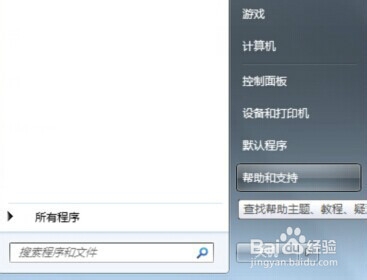
2、点击进入控制面板。
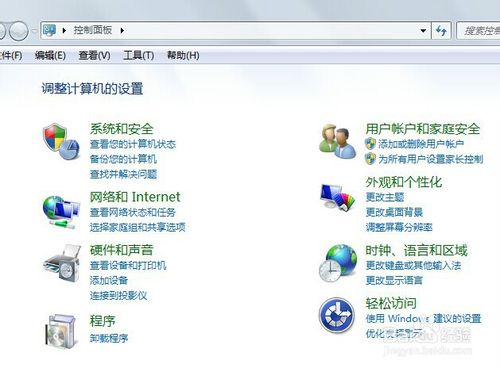
3、选择其中的“系统和安全”。
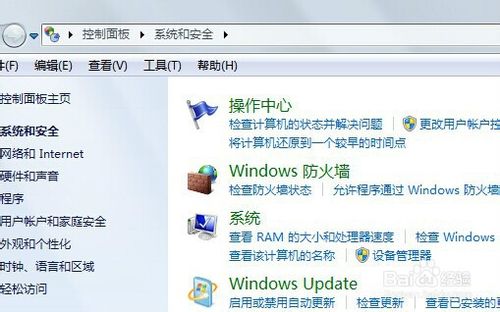
4、再选择“管理工具”。

5、之后在“管理工具”窗口中双击“服务”图标,在弹出的窗口中任意选择一个服务。

6、之后在键盘上按下“P”,再在服务列表中找到“PrintSpooler”服务,双击,在“PrintSpooler的属性(本地计算机)”窗口,把“启动类型”设置为“自动”,最后点击“启动”按钮后确定即可。
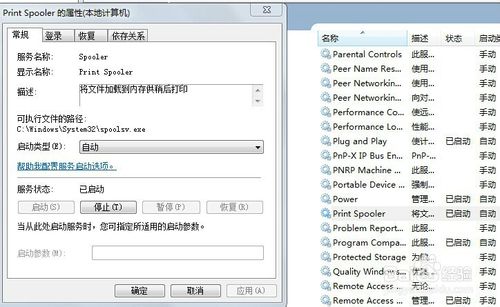
该文章是否有帮助到您?
常见问题
- monterey12.1正式版无法检测更新详情0次
- zui13更新计划详细介绍0次
- 优麒麟u盘安装详细教程0次
- 优麒麟和银河麒麟区别详细介绍0次
- monterey屏幕镜像使用教程0次
- monterey关闭sip教程0次
- 优麒麟操作系统详细评测0次
- monterey支持多设备互动吗详情0次
- 优麒麟中文设置教程0次
- monterey和bigsur区别详细介绍0次
系统下载排行
周
月
其他人正在下载
更多
安卓下载
更多
手机上观看
![]() 扫码手机上观看
扫码手机上观看
下一个:
U盘重装视频












